एस्प्रेसो टेस्टिंग फ्रेमवर्क - सेटअप निर्देश
इस अध्याय में, आइए हम समझते हैं कि एस्प्रेसो फ्रेमवर्क कैसे स्थापित किया जाए, इसे एस्प्रेसो टेस्ट लिखने के लिए कॉन्फ़िगर करें और इसे हमारे एंड्रॉइड एप्लिकेशन में निष्पादित करें।
आवश्यक शर्तें
एस्प्रेसो एंड्रॉइड एसडीके का उपयोग करके जावा / कोटलिन भाषा में विकसित एंड्रॉइड एप्लिकेशन के परीक्षण के लिए एक उपयोगकर्ता इंटरफ़ेस-परीक्षण ढांचा है। इसलिए, एस्प्रेसो की एकमात्र आवश्यकता जावा या कोटलिन में एंड्रॉइड एसडीके का उपयोग करके एप्लिकेशन विकसित करना है और इसे नवीनतम एंड्रॉइड स्टूडियो रखने की सलाह दी जाती है।
एस्प्रेसो फ्रेमवर्क में काम शुरू करने से पहले ठीक से कॉन्फ़िगर की जाने वाली वस्तुओं की सूची इस प्रकार है -
नवीनतम जावा JDK स्थापित करें और JAVA_HOME पर्यावरण चर को कॉन्फ़िगर करें।
नवीनतम Android स्टूडियो स्थापित करें (संस्करण 3.2 या उच्चतर)।
SDK प्रबंधक का उपयोग करके नवीनतम Android SDK इंस्टॉल करें और ANDROID_HOME पर्यावरण चर को कॉन्फ़िगर करें।
नवीनतम ग्रेडल बिल्ड टूल इंस्टॉल करें और GRADLE_HOME पर्यावरण चर को कॉन्फ़िगर करें।
एस्प्रेसोइटिंग फ्रेमवर्क को कॉन्फ़िगर करें
प्रारंभ में, एस्प्रेसो परीक्षण ढांचे को एंड्रॉइड सपोर्ट लाइब्रेरी के भाग के रूप में प्रदान किया गया है। बाद में, एंड्रॉइड टीम एक नया एंड्रॉइड लाइब्रेरी, एंड्रॉइड एक्स प्रदान करती है और लाइब्रेरी में नवीनतम एस्प्रेसो टेस्टिंग फ्रेमवर्क विकास को स्थानांतरित करती है। AndroidX लाइब्रेरी में एस्प्रेसो टेस्टिंग फ्रेमवर्क का नवीनतम विकास (एंड्रॉइड 9.0, एपीआई स्तर 28 या उच्चतर) किया जाएगा।
किसी प्रोजेक्ट में एस्प्रेसो टेस्टिंग फ्रेमवर्क को शामिल करना उतना ही सरल है जितना कि एस्प्रेसो टेस्टिंग फ्रेमवर्क को एप्लिकेशन ग्रेड फ़ाइल, ऐप / बिल्ड.ग्रेडल में निर्भरता के रूप में सेट करना सरल है। पूर्ण कॉन्फ़िगरेशन निम्नानुसार है,
Android समर्थन लाइब्रेरी का उपयोग करना,
android {
defaultConfig {
testInstrumentationRunner "android.support.test.runner.AndroidJUnitRunner"
}
}
dependencies {
testImplementation 'junit:junit:4.12'
androidTestImplementation 'com.android.support.test:runner:1.0.2'
androidTestImplementation 'com.android.support.test.espresso:espressocore:3.0.2'
}AndroidX लाइब्रेरी का उपयोग करना,
android {
defaultConfig {
testInstrumentationRunner "androidx.test.runner.AndroidJUnitRunner"
}
}
dependencies {
testImplementation 'junit:junit:4.12'
androidTestImplementation 'com.androidx.test:runner:1.0.2'
androidTestImplementation 'com.androidx.espresso:espresso-core:3.0.2'
}testInstrumentationRunner में एंड्रॉयड / defaultConfig सेट AndroidJUnitRunner उपकरण परीक्षण चलाने के लिए वर्ग। में पहली पंक्ति निर्भरता शामिल JUnit परीक्षण ढांचे, में दूसरी पंक्ति निर्भरता परीक्षण मामलों को चलाने के लिए परीक्षण धावक पुस्तकालय भी शामिल है और अंत में में तीसरी लाइन निर्भरता एस्प्रेसो परीक्षण ढांचा भी शामिल है।
डिफ़ॉल्ट रूप से, एंड्रॉइड स्टूडियो एंड्रॉइड प्रोजेक्ट बनाते समय एक निर्भरता के रूप में एस्प्रेसो टेस्टिंग फ्रेमवर्क (एंड्रॉइड सपोर्ट लाइब्रेरी) को सेट करता है और मेवल रिपॉजिटरी से आवश्यक लाइब्रेरी डाउनलोड करेगा। आइए हम एक सरल हैलो वर्ल्ड एंड्रॉइड एप्लिकेशन बनाएं और जांचें कि क्या एस्प्रेसो टेस्टिंग फ्रेमवर्क ठीक से कॉन्फ़िगर किया गया है।
एक नया एंड्रॉइड एप्लिकेशन बनाने के चरण नीचे वर्णित हैं -
Android स्टूडियो प्रारंभ करें।
फ़ाइल का चयन करें → नया → नया प्रोजेक्ट।
दर्ज आवेदन नाम (HelloWorldApp) और कंपनी डोमेन (espressosamples.tutorialspoint.com) और उसके बाद अगला ।
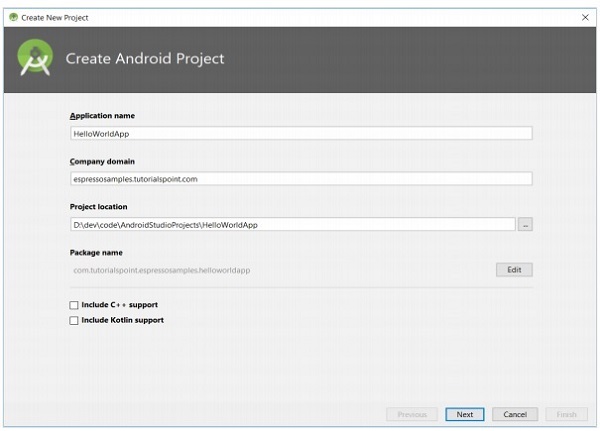
Android प्रोजेक्ट बनाने के लिए,
API 15 के रूप में न्यूनतम API चुनें: Android 4.0.3 (IceCreamSandwich) और फिर अगला क्लिक करें।
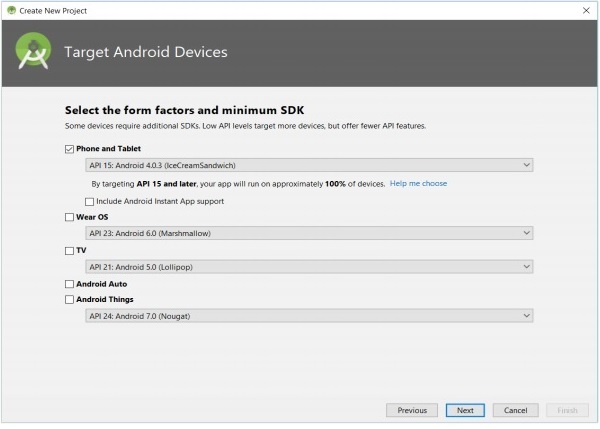
Android उपकरणों को लक्षित करने के लिए,
खाली गतिविधि का चयन करें और फिर अगला पर क्लिक करें ।
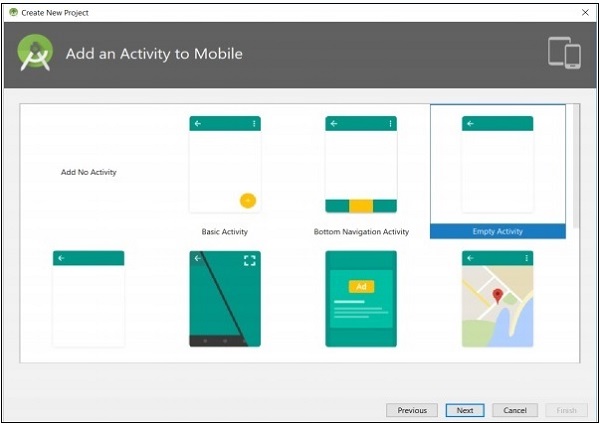
मोबाइल में एक गतिविधि जोड़ने के लिए,
मुख्य गतिविधि के लिए नाम दर्ज करें और फिर समाप्त पर क्लिक करें ।
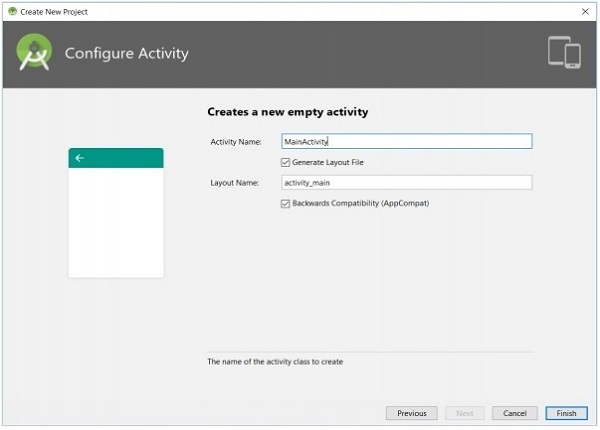
गतिविधि को कॉन्फ़िगर करने के लिए,
एक बार, एक नई परियोजना बनाई जाती है, एप्लिकेशन / बिल्ड.ग्रेड फ़ाइल खोलें और इसकी सामग्री की जांच करें। फ़ाइल की सामग्री नीचे दी गई है,
apply plugin: 'com.android.application'
android {
compileSdkVersion 28
defaultConfig {
applicationId "com.tutorialspoint.espressosamples.helloworldapp"
minSdkVersion 15
targetSdkVersion 28
versionCode 1
versionName "1.0"
testInstrumentationRunner "android.support.test.runner.AndroidJUnitRunner"
}
buildTypes {
release {
minifyEnabled false
proguardFiles getDefaultProguardFile('proguard-android.txt'), 'proguard-rules.pro'
}
}
}
dependencies {
implementation fileTree(dir: 'libs', include: ['*.jar'])
implementation 'com.android.support:appcompat-v7:28.0.0'
implementation 'com.android.support.constraint:constraint-layout:1.1.3'
testImplementation 'junit:junit:4.12'
androidTestImplementation 'com.android.support.test:runner:1.0.2'
androidTestImplementation 'com.android.support.test.espresso:espressocore:3.0.2'
}अंतिम पंक्ति एस्प्रेसो टेस्टिंग फ्रेमवर्क निर्भरता को निर्दिष्ट करती है। डिफ़ॉल्ट रूप से, एंड्रॉइड समर्थन पुस्तकालय कॉन्फ़िगर किया गया है। हम उपयोग करने के लिए आवेदन पुनः कॉन्फ़िगर कर सकते AndroidX क्लिक करके पुस्तकालय Refactor → माइग्रेट करने के लिए AndroidX मेनू में।
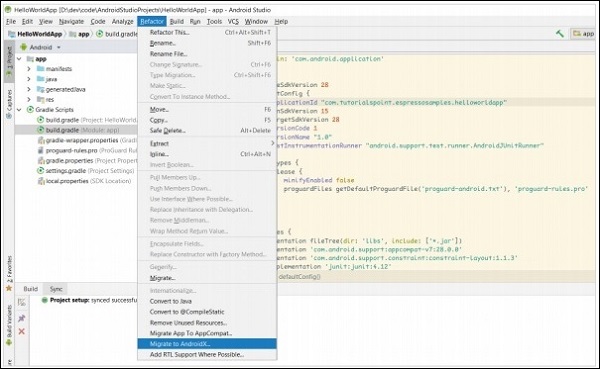
Androidx पर माइग्रेट करने के लिए,
अब, नीचे दिए गए अनुसार app / build.gradle परिवर्तन,
apply plugin: 'com.android.application'
android {
compileSdkVersion 28
defaultConfig {
applicationId "com.tutorialspoint.espressosamples.helloworldapp"
minSdkVersion 15
targetSdkVersion 28
versionCode 1
versionName "1.0"
testInstrumentationRunner "androidx.test.runner.AndroidJUnitRunner"
}
buildTypes {
release {
minifyEnabled false
proguardFiles getDefaultProguardFile('proguard-android.txt'), 'proguard-rules.pro'
}
}
}
dependencies {
implementation fileTree(dir: 'libs', include: ['*.jar'])
implementation 'androidx.appcompat:appcompat:1.1.0-alpha01'
implementation 'androidx.constraintlayout:constraintlayout:2.0.0-alpha3'
testImplementation 'junit:junit:4.12'
androidTestImplementation 'androidx.test:runner:1.1.1'
androidTestImplementation 'androidx.test.espresso:espresso-core:3.1.1'
}अब, अंतिम पंक्ति में AndroidX लाइब्रेरी से एस्प्रेसो टेस्टिंग फ्रेमवर्क शामिल है।
उपकरण सेटिंग्स
परीक्षण के दौरान, एंड्रॉइड डिवाइस पर एनीमेशन को बंद करने की सिफारिश की जाती है, जिसका उपयोग परीक्षण के लिए किया जाता है। यह बेकार के संसाधनों की जाँच करते समय भ्रम को कम करेगा।
आइए देखें कि एंड्रॉइड डिवाइस पर एनीमेशन को कैसे निष्क्रिय किया जाए - (सेटिंग्स → डेवलपर विकल्प),
विंडो एनीमेशन स्केल
संक्रमण एनीमेशन पैमाना
एनिमेटर अवधि पैमाने
यदि सेटिंग स्क्रीन में डेवलपर विकल्प मेनू उपलब्ध नहीं है , तो कई बार फ़ोन के बारे में विकल्प के अंदर उपलब्ध बिल्ड नंबर पर क्लिक करें । यह डेवलपर विकल्प मेनू को सक्षम करता है ।